כיצד להדפיס את תוכן התיקיה ב- Windows 10

למד כיצד ניתן להדפיס את תוכן התיקיה ואז לשמור אותה בקובץ טקסט באמצעות שורת הפקודה ב- Windows 10.
הדפסת מבנה הספריה של תיקיה - כולל שמות הקבצים ותיקיות המשנה - היא אחת המשימות הפשוטות שצריכות להיות קלות במערכת Windows 10. החדשות הטובות הן שהיא פועל עזר לגוף שני קל, ברגע שאתה יודע איך לעשות את זה. עם זאת, הדבר דורש שימוש בשורת הפקודה. אך לאחר שתלמד את הפקודה הפשוטה הזו, תוכל ליצור במהירות ובקלות רשימות קבצים של תוכן תיקיות שתוכל להדפיס או לערוך כראות עיניך.
ראשית, נראה לך כיצד להדפיס את התוכן של תיקיה באמצעות פונקציות Windows 10 מובנות. לאחר מכן, נראה לך דרך קלה עוד יותר באמצעות תוכנת צד ג 'כלשהי. מוכנים? בואו נתחיל.
הדפס את תוכן התיקיות ב- Windows 10 באמצעות שורת הפקודה
אם אתה רק רוצה רשימה מודפסת של מה שיש בתיקיה, הנה מה שאתה עושה.
- פתח את שורת הפקודה. לשם כך, לחץ על התחל, הקלד CMDלחץ באמצעות לחצן העכבר הימני הפעל כמנהל.
- שנה את הספרייה לתיקיה בה ברצונך להדפיס את התוכן. לשם כך, השתמש בפקודה cd - לדוגמה, "cd c: usersadacostadocuments".
- הקלד את הפקודה הבאה ולחץ על Enter: dir> listing.txt
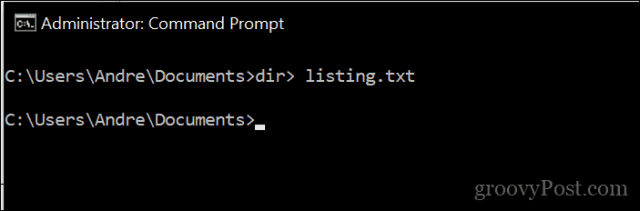
פעולה זו תפיק קובץ טקסט בסיסי המפרט את תוכן הספרייה. שם הקובץ שאתה שומר יכול להיות כל דבר שתרצה. אתה יכול לקרוא לזה listing.txt, files.txt, folder.txt או כל דבר אחר.
כך זה נראה:
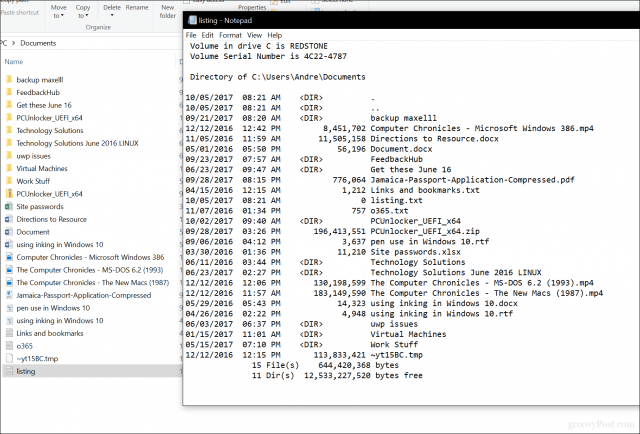
אם ברצונך להתקדם צעד נוסף קדימה, אתה יכול להדפיס את תוכן תיקיות המשנה על ידי ביצוע הפקודה הבאה: עץ "c: map_name"> "c: file_name.txt" / A / F
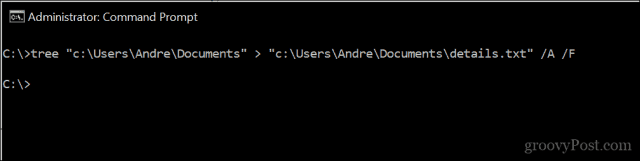
ראה דוגמה:
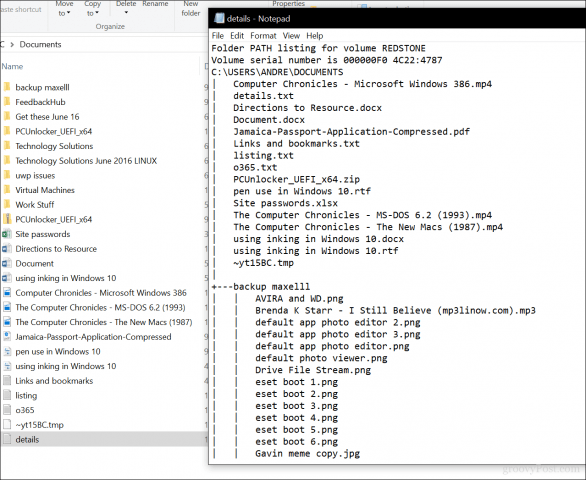
הנה לך את זה, כל המידע שאתה צריך לגבי מה שמאוחסן בתיקיות שלך.
כיצד להשתמש במדפסת הספריות של קארן
מחפש כלי גרפי שיכול לעשות את אותו הדברדבר? אני ממליץ על מדפסת המדריך של קארן; השתמשתי בזה לפני הרבה שנים כשהייתי צריך לייצר יומני הדפסה של קבצים בכל שבוע. זה קל מאוד לשימוש אך כולל ממשק עמוס ריבה. כל שעליך לעשות הוא לבחור את הספרייה הישירה, לבחור את התכונות הרצויות לך (גודל קובץ, תאריך יצירה, סיומת) ואז ללחוץ הדפס.
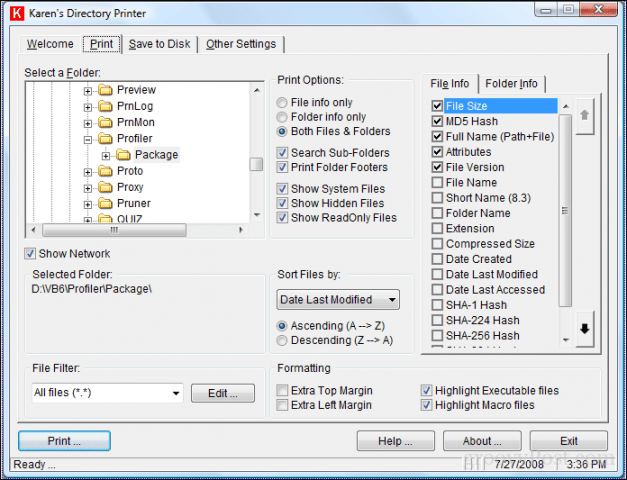
יש לקוות, מיקרוסופט תקל על זהמשימה לבצע. הם ידוע שהפתיעו אותנו בעבר, כמו עדכון אפליקציות כמו Paint ו- WordPad. אפילו שורת הפקודה קיבלה עדכונים בתקופה האחרונה. עד אז, זה הכי טוב שיש לך.
תן לנו לדעת מה אתה חושב. האם הטיפ הזה שימושי?


![כיצד להוסיף מדריך הדפס לתפריט ההקשר של Windows 7 [groovyTips]](/images/microsoft/how-to-add-print-directory-to-the-windows-7-context-menu-groovytips.png)
![רשימת תוכן ספרייה לקובץ Txt הניתן להדפסה וקריאה [כיצד לבצע]](/images/microsoft/list-directory-contents-to-a-printable-and-readable-txt-file-how-to.png)






השאר תגובה